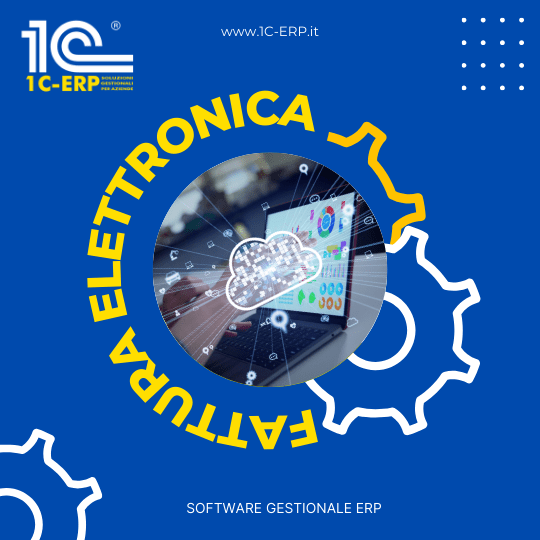Importazione fatture elettroniche nel gestionale
In questa sezione della guida utente del software gestionale tratteremo le modalità di registrazione della fattura elettronica in entrata. Tali fatture vengono ricevute dal gestionale attraverso il sistema di interscambio del gestionale e devono essere poi registrate nel gestionale in contabilità generale. In questa sezione vedremo soprattutto come effettuare la mappatura della fattura elettronica che potrà poi essere registrata. Vi invitiamo a guardare anche le guide relative al sistema di interscambio e alla registrazione semplificata delle fatture elettroniche per saperne di più.
Sistema integrato per la lettura ed il riconoscimento delle fatture elettroniche
Grazie alla tecnologia 1C Enterprise il sistema di registrazione delle fatture elettroniche è dotato di un sistema di apprendimento per interpretare le fatture in ingresso. Tuttavia questo sistema deve essere inizialmente istruito. Operazione che richiede qualche accorgimento iniziale anche per definire al meglio come registrare le varie fatture.
È importante ricordare che le informazioni registrate a sistema possono essere differenti da quelle inviate in fattura. In particolare gli articoli sono di solito chiamati (e codificati) in modo differente tra cliente e fornitore.
Tramite la attività di mappatura (cioè dire a quale articolo del fornitore corrisponde quello dell’azienda) sarà possibile così interpretare le varie fatture ed allocare correttamente le scritture contabili e le merci in entrata. È ovvio che il sistema di mappattura è studiato per lavorare con più fornitori e quindi ricorderà esattamente il nome di ogni prodotto a seconda del fornitore specifico.
Modalità operative

Fase 1 - elenco fatture in entrata
Nell’elenco troviamo tutte le fatture (a seconda ovviamente del filtro impostato) che il sistema rileva nella cartella di sistema impostata (Vedere impostazioni). Nel caso sia presente un collegamento con lo SDI è possibile effettuare la sincronizzazione premendo l’apposito tasto in alto a sinistra
Il sistema analizzerà le varie fatture e permetterà di identificare lo stato in cui si trovano per consigliare la funzionalità da fare. Nel caso di doppio click sulla linea, il sistema di default porterà all’azione consigliata (mappatura, analisi fattura o documento creato).
IMPORTANTE: l’errore è di solito relativo al fatto che a sistema non esistono le controparti associate alla fattura (es. Fornitore, oppure articoli vari).
Fase 2 - eventuale analisi delle fatture
Il sistema permette di visualizzare la fattura (menu “Apri”) o sotto forma di XML (che ricordiamo essere il file ufficiale inviato e che è di difficile lettura per persone non esperte) oppure sotto forma di tabella excel. Ovviamente questa seconda, è una interpretazione automaticamente generata da 1C per visualizzare i dati da XML ma non è da considerarsi un documento ufficiale (la fattura eventuale di Cortesia è infatti trasmessa dal Fornitore).
Si fa notare la possibilità di esportare il file in formati comodi (excel, word, pdf, etc..) selezionando i tre puntini verticali in alto a destra. Selezionando poi file e salva con nome (oppure anche stampandolo).
In alternativa è anche possibile stampare direttamente il documento premendo sull’apposita icona.
Fase 3 – Eventuale creazione massiva di controparti e articoli
In alcuni casi, è possibile direttamente dall’elenco (conoscendo già in linea di massima il contenuto delle fatture) procedere con una creazione massiva (il sistema permette infatti di gestire più documenti selezionati) di anagrafiche a sistema e di aggiornare i dati (qualora essi siano presenti).
Per farlo è sufficiente selezionare i vari documenti che si vuole tracciare (con le normali modalità di scelte nelle liste) e selezionare Crea/aggiorna.
Le opzioni permettono di creare/Aggiornare:
• Controparti (Clienti/Fornitori): in questo caso i dati verranno presi dalla Fattura Elettronica
• Scorte: si tratta di articoli che prevedono una gestione contabile a magazzino
• Servizi: si tratta di articoli SENZA gestione contabile a magazzino
• Prezzi dei fornitori: permette di registrare dalle fatture i prezzi dei fornitori per i relativi listini
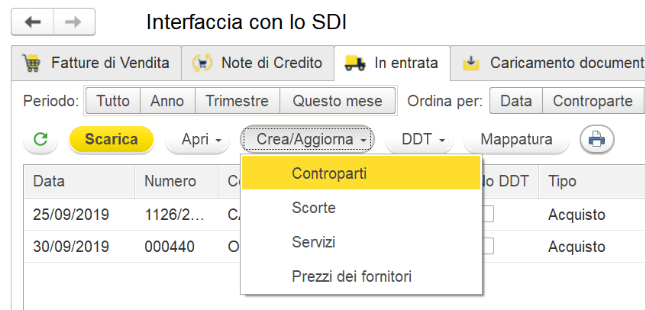
Fase 4 - mappatura dati
Una funzionalità che inizialmente potrebbe creare qualche difficoltà all’utente è la MAPPATURA dati. Si tratta di una funzionalità che se usata in maniera corretta, permette di velocizzare enormemente il lavoro dell’utente responsabile della gestione della fattura economica e permette di avere vantaggi nella gestione della contabilità.
La mappatura dati è una funzionalità collegata all’importazione delle fatture su sistema (siano esse fatture in ingresso o documenti da caricare).
Grazie alla mappatura è infatti possibile definire le modalità in cui il sistema andrà a registrare i vari documenti. Il sistema, sulla base delle informazioni presenti in fattura e di registrazioni precedenti, supporterà l’utente nella selezione. Sarà sempre possibile FORZARE le definizioni del sistema.
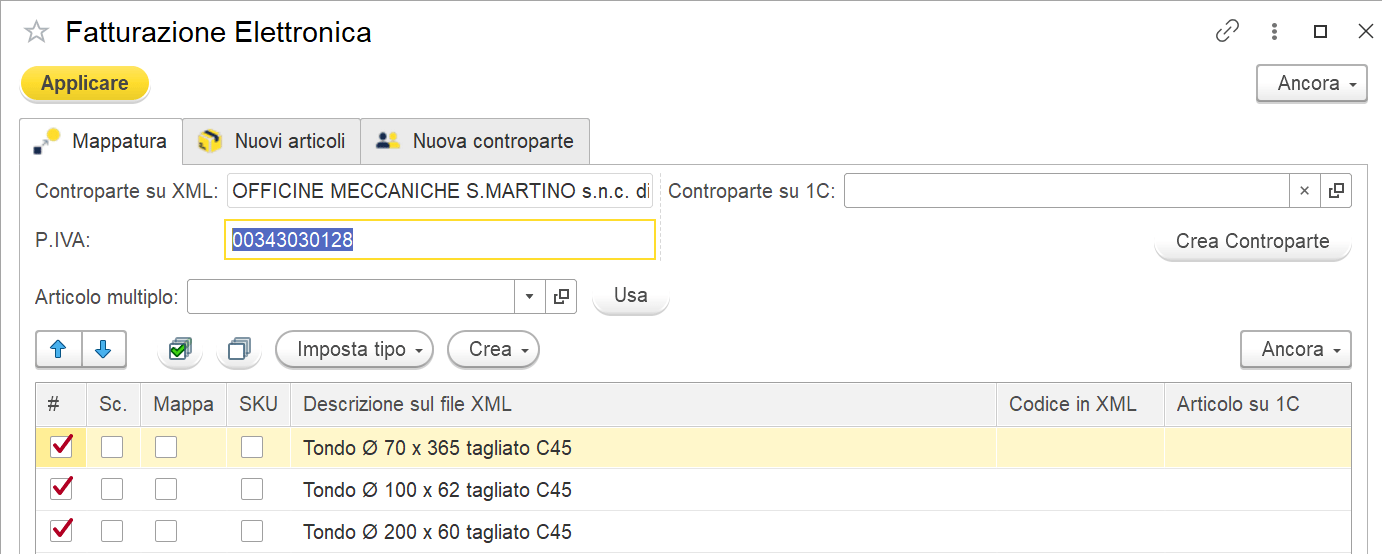
La mappatura riguarda due elementi:
• La controparte
• Gli articoli
È poi possibile, per situazioni particolari, anche forzare l’eventuale ”molteplicità” degli articoli inseriti nelle varie righe della fattura (ad esempio il fornitore gestisce e fattura una merce in termini di Kg, noi vogliamo gestirla in termini di pezzi con un rapporto quindi tra pezzo e Kg). Si tratta però di situazioni particolari, come default si avrà un rapporto 1-1 tra fornitore e cliente sul fronte delle merce.
Vediamo meglio nel dettaglio come mappare una controparte e gli articoli.
Mappatura controparti
Qualora la controparte sia stata già mappata, il sistema la riconoscerà di Default, allo stesso modo il sistema andrà a collegare il numero di Partita IVA (o eventualmente di codice fiscale) per cercare la controparte registrata su sistema. Bisogna infatti ricordare che ci potrebbero essere delle differenze nel nome della controparte registrato su sistema ed inviato dalla fattura.
Qualora la controparte non fosse presente (ad esempio un nuovo fornitore) sarà possibile CREARE la nuova controparte premendo l’apposito tasto. Il sistema creerà una nuova controparte usando i dati che trova nel documento XML ed usando le eventuali impostazioni pre impostate per quanto riguarda le nuove controparti. La controparte sarà comunque sempre modificabile.
È anche possibile AGGIORNARE una controparte esistente. In questo caso l’aggiornamento riguarderà i campi inviati tramite fattura elettronica (di solito la sede legale).
La mappatura della controparte deve essere fatta prima della mappatura degli articoli dato che gli articoli sono legati ad essa.
Mappatura articoli
Le varie aziende chiamano i vari articoli in modo diverse ed usano diversi codici. Se tali informazioni sono inviate correttamente nel file XML ed abbiamo l’articolo già registrato, il sistema permetterà di avere una mappatura automatica. Altrimenti sarà richiesto di mappare inizialmente gli articoli non riconosciuti. Una volta fatta la mappatura, questa sarà mantenuta ma potrà comunque essere sempre corretta sia a livello di impostazioni (modificando la mappatura) sia a livello di documento (modificando il documento generato).
Mappare un articolo è un’operazione molto semplice che richiede solo un attimo di attenzione le prime volte.
Vediamo nel dettaglio tutto quello che può essere fatto.
Creare nuovo articolo
Qualora l’articolo in questione non sia presente su 1C è possibile crearlo. Le informazioni di base (descrizione e così via) saranno prese direttamente dai dati contenuti in fattura elettronica. Tali informazioni sarà poi possibile modificarle anche se si segnala la diversa gestione contabile che hanno le voci di tipo “Scorte” (dove abbiamo la gestione contabile del magazzino) e le voci di tipo “Servizio” (dove abbiamo solo i costi contabilizzati).
Prima di creare uno o più articoli (il sistema prevede la selezione multipla) si ricorda infatti di selezionare il tipo di articolo se esso è una scorta o un servizio.

Selezione articoli
Qualora il sistema non riconosca automaticamente l’articolo su 1C, potete scegliere l’articolo da abbinare andando sulla cella “Articolo su 1C” e selezionando l’articolo inserendo una parte della descrizione su 1C o il codice.
Potete anche crearlo premendo il (+), in questo caso (a differenza del precedente) non si useranno i dati presenti in fattura.
Articoli fornitori (corrispondenze articoli)
Nel caso in cui si volesse gestire gli articoli del fornitore (inteso come gestire i codici e le denominazioni dei vari fornitori) è possibile tramite la mappatura creare tali articoli usando le informazioni contenute nel file XML ed abbinandole al vostro articolo (che terrà codice e nome che voi gli avete assegnato).
1C:FatturazioneElettronica Ver.1.1 – Guida Utente
È possibile avere diversi codice fornitore per diversi fornitori. Nell’anagrafica articolo potete trovarli alla voce “Corrispondenze articolo”. Potete crearli direttamente nell’anagrafica, fare una importazione massiva oppure crearli durante la registrazione (e mappatura) delle fatture elettroniche.
Per creare articoli fornitore durante l’importazione di Fatture XML, premere “Crea Articolo Fornitore” nella mappatura. Verrà automaticamente creato un articolo fornitore usando il nome e codice del fornitore.
Articoli multipli
Molto spesso per una serie di fornitori, una azienda non ha interesse a tracciare nel dettaglio le singole voci che vanno nelle voci di spesa. Ad esempio se una azienda riceve del materiale di cancelleria, non andrà di certo a dettagliare tutte le voci ma farà una mappatura che preveda l’USO DI UN ARTICOLO MULTIPLO opportunamente selezionato.
Segnaliamo inoltre che è possibile anche a livello di anagrafica della controparte impostare un “Articolo Predefinito” da usare durante l’importazione delle fatture elettroniche. In questo modo automaticamente potrete registrare nel modo corretto le fatture relative (per esempio per consulenze, cancelleria, etc).
Per impostare gli articoli predefiniti a livello di anagrafica andare sull’anagrafica della controparte. Andare alla pagina Aggiuntive e selezionare l’articolo predefinito.
Fase 5 - gestione DDT
In molti casi, i fornitori lavorano con un processo di Fatturazione Differita: in questo caso la merce è inviata tramite DDT a cui segue poi fattura XML. Se i DDT sono stati correttamente registrati, il sistema li riconosce, tuttavia nel caso in cui il sistema non li rilevi automaticamente ci sarà un avviso tramite FLAG nella colonna “No DDT”. Il sistema in questo caso permetterà comunque di registrare la fattura, ma bisogna fare attenzione per evitare una doppia registrazione dell’entrata merce (sia da DDT che da Fattura non associata).
Per evitare questo, è possibile procedere con due azioni:
• Associare i DDT
• Creare i DDT usando i dati della Fattura
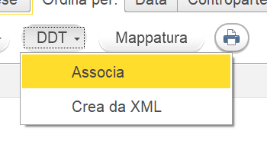
Associa DDT
In questo caso il sistema ci permetterà di confrontare ed associare i DDT in ingresso legati alla controparte della Fattura per verificare l’associazione. Si tratta della soluzione in generale standard perché prevede appunto la corretta associazione del documento creato in fase di ingresso in magazzino della merce avvenuta nei giorni precedenti.
A volte capita che tali documenti non siano associati correttamente per leggere differenze nei numeri dei documenti dovuti ad errori o piccole differenze tra il documento stampato e quello elettronico del cliente (esempio “/” cambiato in “-“ o altro).
Crea DDT da fattura elettronica
Si tratta di una opzione non sempre consigliata perché non tiene conto di eventuali DDT che fanno riferimento a più fatture (situazione non standard ma possibile). Si rischia quindi di creare documenti in ingresso non corretti. Questa soluzione è però comoda in una fase iniziale.
Premendo il tasto, verranno generati i DDT relativi ai dati in fatturazione. I DDT non saranno pubblicati automaticamente (opzione di default) e dovranno essere prima verificati.